Der Trend von Bluetooth-Geräten wächst nur mit der Zeit. Bluetooth-Lautsprecher und Bluetooth-Kopfhörer sind einige der nützlichsten Erfindungen der modernen Technologie, die sich durch einfachen Zugang und Freisprechfunktion auszeichnen.
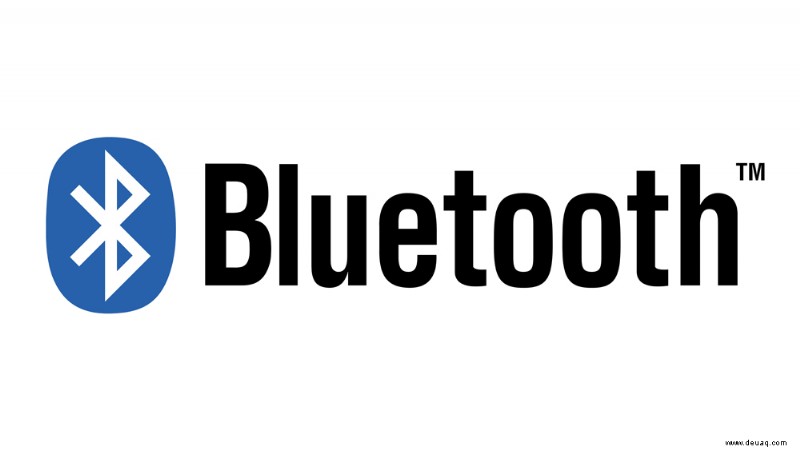
Es gibt jedoch einige Komplikationen bei Bluetooth-Geräten. Sie benötigen spezielle Audio-Codecs, die das Bluetooth-Format unterstützen. Die Standard-Audio-Codecs sind einfach nicht dafür ausgelegt, also müssen Sie zusätzliche Software installieren.
Auf Dell-Systemen benötigen Sie einen Codec für Bluetooth aptX-Unterstützung. Dieser Artikel führt Sie durch den Vorgang des Herunterladens, Installierens und Bereitstellens des Codecs.
Wann benötigen Sie Bluetooth aptX auf Dell-Computern?
Sie werden gleich lernen, wie Sie den richtigen Codec installieren, um die Bluetooth aptX-Unterstützung zu aktivieren. Falls Sie keine Bluetooth-Kopfhörer oder -Lautsprecher verwenden, benötigen Sie diesen Codec nicht. Dieser Codec hilft nur bei der Bluetooth-Unterstützung und sonst nichts.
Nach der Installation dieses Codecs auf Ihrem Dell-Computer wird es keinen Unterschied in der Audioqualität oder Ähnlichem geben. Kabelgebundene Audiogeräte wie Lautsprecher und Kopfhörer profitieren nicht von diesem Codec.
So aktivieren Sie die Bluetooth aptX-Unterstützung auf einem Dell Windows 10-System
Wie bereits erwähnt, benötigen Sie den Audio-Codec, damit die Bluetooth aptX-Unterstützung funktioniert. Sie finden diesen Codec auf der Website von Dell. Dieser Link führt zur Intel 8260 Bluetooth Audio Application.
Während Sie sich auf dieser Seite befinden, müssen Sie nach unten scrollen und auf Datei herunterladen klicken. Dadurch wird die EXE-Datei heruntergeladen. Klicken Sie darauf und das Installationsfenster erscheint. Klicken Sie auf Ja, damit diese App Änderungen an Ihrem Gerät vornehmen kann.
Klicken Sie anschließend auf Installieren. Folgen Sie der Installation mit Weiter, akzeptieren Sie dann die Bedingungen der Lizenzvereinbarung, geben Sie den Installationsordner an und klicken Sie auf Installieren. Klicken Sie abschließend auf Fertig stellen. Danach wäre es klug, Ihren Computer für alle Fälle neu zu starten.
Trennen Sie dann Ihr Bluetooth und schalten Sie es wieder ein. Verbinden Sie nun Ihr Bluetooth-Gerät (Kopfhörer oder Lautsprecher). Es sollte ein Fenster angezeigt werden, das Sie darüber informiert, dass Sie aptX verwenden. Sie können diesen Codec einfach über die Bluetooth-Geräteeigenschaften auf der Registerkarte Benutzerdefiniert deaktivieren.
Funktioniert das auf anderen Laptops mit Windows 10?
Die Unterstützung für aptX ist für alle Windows 10-Systeme verfügbar, aber Intel ist derjenige, der die Treiber veröffentlichen muss. Weder HP noch Intel haben zur Zeit einen solchen Treiber.
Sie können die Dell-Version auf anderen Laptops wie diesem ausprobieren, wenn Bluetooth bereits auf Ihrem Laptop eingerichtet ist. Sie benötigen lediglich den zuvor heruntergeladenen Treiber. Klicken Sie auf die EXE-Datei und statt auf Installieren zu klicken, wählen Sie die Option Extrahieren.
Dadurch wird die Intel Bluetooth Audio.msi-Datei extrahiert. Klicken Sie auf diese Datei und verwenden Sie die gleichen Installationsanweisungen wie oben erwähnt. Es gibt keine Garantie, dass dies für andere Laptop-Marken funktioniert, aber Sie können es testen.
Einige Leute bestätigen, dass der Codec auf ihren Windows 10-Laptops anderer Hersteller funktioniert, aber das sind inoffizielle Ergebnisse.
Was bekommen Sie?
Wenn Sie das Installations-Tutorial sorgfältig befolgt und alle Schritte richtig ausgeführt haben, sollte die Bluetooth aptX-Unterstützung auf Ihrem Dell Windows 10-System beginnen zu funktionieren. Der Unterschied wird deutlich sichtbar sein. Probieren Sie einen beliebigen Musik- oder Videoplayer aus und überzeugen Sie sich selbst.
Spielen Sie zum Beispiel Ihren Lieblingssong auf YouTube und sehen Sie, was passiert. Abhängig von der Quellqualität sollten Sie auf Ihrem Bluetooth-Gerät einen viel klareren Ton erhalten. Die Meinungen über die Audioqualität verschiedener Codecs sind sehr gemischt.
In jedem Fall ist aptX bei maximaler Bitrate etwas besser als SBC. Die Tonlatenz ist ebenfalls minimal.
Audio für unterwegs
Immer mehr Menschen entscheiden sich für Bluetooth-Lautsprecher und -Kopfhörer und liegen damit nicht falsch. Bluetooth-Geräte bieten Komfort und haben einen soliden Vorteil gegenüber kabelgebundenen Geräten. Wenn Sie irgendwohin gehen, möchten Sie nicht, dass Ihnen die Kabel im Weg sind.
Funktioniert dieser Audio-Codec auf Ihrem Dell Windows 10-System? Haben Sie versucht, es auf einem Laptop eines anderen Herstellers zu installieren? War die Installation erfolgreich? Lass es uns unten in den Kommentaren wissen.

